
Подключение мобильного телефона к экрану автомобиля
На сегодняшний день существуют множество решений реализующих подключение мобильного телефона к экрану автомобиля. Самыми популярными решениями, с проводным подключением, являются головные устройства с поддержкой технологий CarPlay от Apple, Android Auto от Google и MirrorLink от Car Connectivity Consortium.

На рынке огромное количество автомобилей, не оснащенных подобными специализированными головными устройствами. Да и стоимость такой опции от автопроизводителей очень дорогостоящая.
В этом случае на помощь автолюбителям приходят специализированные WiFi медиашлюзы и проводные адаптеры-конвертеры, для подключения мобильных устройств. В том и в другом случае автомобиль, а точнее дисплей, к которому осуществляется подключение, должен иметь аналоговый или цифровой видео вход.

Минусы WiFi медиашлюзов и адаптеров-конвертеров в том, что в отличии от вышеупомянутых технологий — у них нет обратной связи. Т.е. управлять с экрана автомобиля телефоном не получится.

Плюс в том, что данные устройства универсальные и позволяют осуществить подключение мобильного телефона к экрану автомобиля с цифровым или аналоговым видеовходом. Для передачи картинки с экрана мобильного устройства используются технологии AirPlay для iOS (начиная с версии iOS6) и Miracast для Android устройств (с версии Android 4.2 и выше).
WiFi медиашлюзы
Медиашлюзы (Media Gateway), также в народе называемые WiFi Dysplay — это устройства, осуществляющие преобразование сигнала передаваемого по WiFi от мобильного устройства в композитный аналоговый видео и аудио сигналы (подключаемый с помощью RCA), либо в цифровой сигнал HDMI. Это позволяет подключать медиашлюзы к огромному количеству устройств, снабженных аналоговыми или цифровыми входами, таких как, мультимедийные автомобильные аудиосистемы, домашние кинотеатры, проекты и т.д. При включении устройства распознаются как точки доступа, остается лишь подключится с мобильного устройства посредством WiFi.

Связь мобильного телефона и медиашлюза осуществляется по WiFi (через протоколы AirPlay или Miracast). При подключении мобильного телефона к устройству интернет не блокируется, так как шлюзы не являются точками доступа. Поэтому Вы сможете полноценно пользоваться интернет (онлайн навигацией, прослушивать потоковую музыку и т.д.).
Самыми популярными моделями медиашлюзов, на сегодняшний день, являются MDA-CWD, MDA-CWD-2, MDA-CWD-3 (они же Car WiFi Display) и MDA-IF27 (также известный по китайскому аналогу MiraBox) или MDA-IF30.
Данные модели поддерживают как iOS устройства, так и смартфоны на Android платформе. Устройства серии MDA-CWD, MDA-CWD-2, MDA-CWD-3 позволяют осуществлять подключение как через RCA, так и через HDMI на выходе которого картинка формата High Definition.

Данные модели имеют два варианта подключения питания 12v или 5v от USB. Для подключения MDA-IF27, MDA-IF30 необходима подключение к бортовой электросети 12v.
| iOS 6,7,8,9,10,11,12,13,14 | iPhone | 4S, 5, 5C, 5S, 6, 6 Plus, 7, 7 Plus, 8, 8 Plus, iPhone Xs, iPhone Xs Max, iPhone Xr, iPhone X, iPhone 11, iPhone 11 Pro, iPhone 11 Pro Max | AirPlay Mirroring |
| iPad | 2, 3, 4, Air, mini / mini Air | ||
| iPod | Touch (5th generation) | ||
| Android 4.2 и выше | Miracast / WLAN Display / Allshare cast / Screen Mirroring / Wi-Fi Display |
Отличие устройств MDA-CWD и MDA-CWD-2 и MDA-CWD-3 заключается в наличии у CWD-2 и CWD-3 второго WiFi модуля. Второй модуль работает на частотах 5GHz, в следствии чего он оборудован второй антенной. MDA-CWD-2 и MDA-CWD-3 могут работать как на частоте 2.4GHz, так и 5GHz. Но нужно иметь ввиду, что не все телефоны могут работать на частотах WiFi 5GHz. В результате возможности работы на частоте 5GHz, устройство является помехоустойчивым от различных радионаводок и глушилок. Например на парковках торговых центров. MDA-CWD и MDA-IF27 работают только на частоте 2.4GHz. Также MDA-CWD-3 поддерживает проводное подключение для iOS устройств через USB кабель.
Медиашлюзы можно использовать в качестве автомобильного медиаплеера. Устройства позволяют воспроизводить с USB носителей все популярные видео, аудио и графические форматы фалов.
| Video | Audio | Image | ||||
| MPG | *.mpg | MPEG1 (720×576), MPEG2 (1080P) | MP3 | *.mp3 | JPG | *.jpg |
| MPEG | *.mpeg | MPEG1 (720×576), MPEG2 (1080P) | WMA | *.wma | BMP | *.bmp |
| MKV | *.mkv | MPEG4 (1080P), H264 (1080P) | WAV | *.wav | PNG | *.png |
| MP4 | *.mp4 | MPEG4 (1080P), H264 (1080P) | AAC | *.aac | GIF | *.gif |
| MOV | *.mov | H264 (1080P) | ||||
| AVI | *.avi | MPEG4 (1080P), H264 (1080P) |
При воспроизведении медиаданных с USB носителей, мобильное устройство выступает в качестве пульта дистанционного управления. Для управления используется специальная Web-страница, запускаемая через интернет браузер на мобильном устройстве.
Для запуска «пульта» вводится специальный IP адрес медиашлюза в адресной строке в браузере на мобильном телефоне. IP адрес отображается на загрузочной заставке, на подключенном экране.
Проводные адаптеры
Подавляющее большинство автомобильных дисплеев имеют аналоговый видео вход, а мобильные устройства цифровой выход. Конвертеры в свою очередь преобразуют сигнал высокой четкости HDMI от мобильного телефона в композитный AV видео сигнал для экрана автомобиля. А точнее, в один видео CVBS сигнал и два стерео аудио сигнала, для правого и левого аудио каналов и позволяют осуществить проводное подключение мобильного телефона к экрану автомобиля и акустический системе. См. — HDMI -> AV конвертер MDA-IF16.

В отличии от медиашлюзов проводное подключение более универсально и не зависит от версии прошивки. Например, в случае выхода очередного обновления мобильных операционных систем, не нужно ждать выхода новой прошивки для медиашлюза. Также при проводном подключении мобильное устройство постоянно находится на зарядке, что удобно при эксплуатации.
Сами по себе конвертеры универсальны и не имеют отличий по моделям и маркам мобильных устройств. Для подключения того или иного мобильного телефона дополнительно требуется адаптерпереходник под HDMI разъем конвертера.

Для мобильных устройств от Apple (iPhone 5/5S/6/7/8/X/Ipad) — это адаптеры Lightning Connector. Для Samsung (GALAXY S III/GALAXY Note/GALAXY Note II) — HDTV Adapter и универсальные MHL to HDMI адаптеры для подключения мобильных устройств Sony, HTC и т.д.
Конвертеры имеют переключатель формата цветопередачи — NTSC или PAL. Питание для работы устройства подается через USB. На случай подключения к бортовой электросети, в комплект поставки включается специализированный автомобильный адаптер питания преобразующий 12v в 5v. Адаптер имеет два USB выхода.

Если автомобиль не имеет видеовхода, то для того, чтобы осуществить подключение мобильного телефона к экрану автомобиля, сначала потребуется активация видеовхода или установка любого совместимого видеоинтерфейса или транскодера. Также необходимо помнить, что видеовходы, как и штатный DVD работают только когда автомобиль находится на стояночном тормозе, т.е. если Вы планируете пользоваться им на ходу, то потребуется разблокировка DVD (видео в движении).
Автовладельцы часто спрашивают, как смотреть видео на Андроид Авто. По умолчанию этой функции не предусмотрено, но при желании ее можно реализовать с помощью специальных программ. Ниже рассмотрим, как смотреть ролики с телефона и через Интернет.
Можно ли смотреть видео на Андроид Авто
Просмотр видео на Android Auto — одна из главных «фишек» приложения, ведь такая возможность расширяет функционал устройства, позволяет смотреть фильмы, сериалы и другой контент. Проблема в том, что компания Гугл старается оградить клиентов от «ненужных» приложений и тем самым исключить отвлекающие факторы в дороге.
Несмотря на этот факт, воспроизведение видео на Андроид Авто — реальная задача. Для этих целей можно использовать совместимые приложения или установить ПО для просмотра роликов через Интернет. Второй вариант более удобный, ведь позволяет не скачивать видео и тем самым сэкономить мест на смартфоне. Минус в том, что для просмотра необходимо стабильное подключение к Сети.

Как смотреть
Вопрос, можно ли смотреть видео через Андроид Авто, даже не обсуждается. При правильном выборе приложений сделать это несложно. Иное дело, что подходы в установке и настройке могут различаться.
С телефона
Самый простой способ — просмотр видео на Андроид Авто с телефона. Для этого не нужно подключение к Интернету, ведь весь контент уже записан на мобильном устройстве. При этом алгоритм действий следующий:
- Подключите смартфон к головному устройству в автомобиле. Предварительно убедитесь, что Android Auto поддерживается на смартфоне (версия Android выше 5.0) и работает на ГУ машины.

- Установите на телефон приложение, представляющее собой видеоплеер для Андроид Авто. В качестве примера можно использовать VLC for Android.

- Войдите в программу и найдите файл, который загружен на телефоне.
- Запустите его для просмотра на дисплее головного устройства автомобиля.
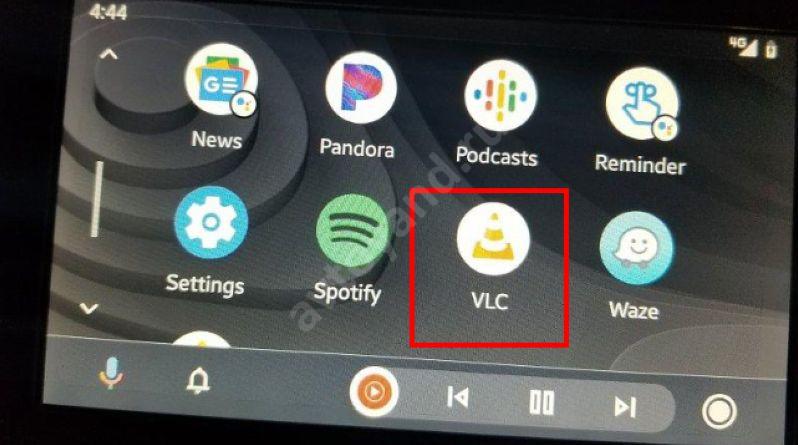
Теперь вы знаете, как смотреть видео через Андроид Авто и тем самым расширить его функционал. Такая же инструкция доступна и для других программ, имеющих совместимость с Android Auto.
Через Интернет
Второй вопрос, который часто интересует автовладельцев — как смотреть с помощью Android Auto видео из Интернета. Отличная новость для владельцев Андроид Авто состоит в возможности смотреть любимые ролики из хостинга Ютуб. Минус в том, что этого приложения нет в Гугл Плей, поэтому APK файл необходимо качать в Интернете. Лучше это сделать на официальном сайте разработчика до того, как смотреть клипы на Андроид Авто.
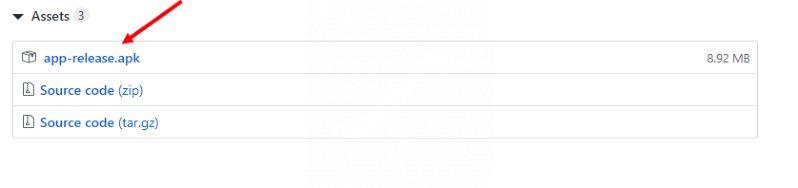
Предварительно войдите в смартфон и в меню настроек Безопасность разрешите установку программ из неизвестных источников. В ином случае смартфон будет блокировать программу.

После установки на смартфоне запустите YouTubeAuto (CarStream), чтобы смотреть ролики на телефоне.

При этом их можно отправлять на головное устройство машины путем нажатия на кнопку Send To Car, расположенную на верхней панели инструментов.
Если же стоит дилемма, как смотреть фильмы на Андроид Авто через Ютуб, необходимо сделать дополнительную работу. Алгоритм такой:
- Запустите на смартфоне Android Auto и войдите в главное меню приложения.

- Выберите О приложении.

- В открывшемся окне жмите на ссылку Об Андроид авто пока внизу не появится сообщение о включении режима разработчика. Как правило, необходимо нажать на ссылку 10 раз.

- Кликните на три точки, расположенные вертикально и выберите Для разработчиков.

- Внизу появившегося перечня поставьте отметку возле пункта Неизвестные источники.

- Подключите телефон к магнитоле машины.
После этого можно воспроизвести видео на любом головном устройстве, где поддерживается Android Auto. Это может быть Киа, Сузуки или другое авто.
Программы для просмотра
Выше мы упоминали программы, позволяющие смотреть ролики и фильмы. Эти приложения для просмотра видео на Андроид Авто отличаются удобным и простым интерфейсом. Кратко рассмотрим их особенности:

- VLC — известный плеер с открытым исходным кодом, позволяющий смотреть большинство видеофайлов. Здесь имеется эквалайзер, фильтры, а также поддержка всех популярных аудиоформатов. Предусмотрена поддержка субтитров, автоматическое вращение, управление жестами и другое. Перед тем как включить видео, достаточно установить программу на телефоне и проверить ее до подключения к Андроид Авто.
- CarStream — программа, позволяющая смотреть потоковое видео с Ютуб. Официальная страница приложения — github.com/thekirankumar/carstream-android-auto/releases/tag/untagged-7666cf8b031e67be69d2. Здесь можно найти инструкцию по установке (если возникают проблемы) и ссылку для скачивания. Загружать софт со сторонних сайтов не рекомендуется.

Теперь вы знаете, что просмотр видео через Андроид Авто по проводнику ЕСП — реально. Для этого можно использовать программу, позволяющую смотреть фильмы или другой контент с телефона, или просматривать ролики напрямую с Интернета. Весь процесс настройки занимает несколько минут.
На чтение 7 мин. Просмотров 1.2k. Опубликовано 18.06.2022
Содержание
- Как подсоединить смартфон к магнитоле
- Как запустить музыку
- Подключение к автомагнитоле через Bluetooth
- Сопряжение телефона и магнитолы по USB
- Соединение через AUX
- Распространённые проблемы в ходе работ
Современные магнитолы позволяют слушать музыку не только с CD-дисков, но и со смартфонов. Самым удобным способом соединения телефона с проигрывателем является использование USB-кабеля. Данный аксессуар поставляется со всеми смартфонами и чаще всего используется для зарядки. Такой вид подключения позволит не только слушать музыку, но и разговаривать по телефону, не отвлекаясь от вождения.
Как подсоединить смартфон к магнитоле
Первым делом нужно проверить поддержку магнитолой USB-подключения. Для этого осмотрите устройство со всех сторон, и найдите разъём с подписью «USB». Если надписи над портами отсутствуют, то найти нужный вход можно визуально. Посмотрите, как выглядит USB-штекер и попробуйте обнаружить похожий разъём на панели проигрывателя.
Самые популярные магнитолы с поддержкой USB:
- Pioneer 4018;
- Suzuki Grand Vitara;
- SP-4004;
- Alpine CDE-131R;
- Pioneer 7621;
После этого следует загрузить на смартфон любимые композиции. Обратите внимание, что записанная музыка должна быть в формате MP3. Затем подсоедините один конец кабеля к телефону, а второй – к магнитоле.
На экране телефона должно появиться оповещение о соединении с проигрывателем. Откройте верхнюю шторку уведомлений и перейдите в раздел «Откладка по USB» или «Способ подключения». Названия вкладок зависят от модели смартфона, а также версии Android. Здесь нажмите на «Передача файлов».

Показать дополнительные параметры

Данная функция позволяет магнитоле проигрывать имеющиеся на телефоне мелодии, причём не важно где они расположены – на SD-карте или во внутренней памяти.
Как запустить музыку
Сразу после подключения магнитола запустит FM-радио – не обращайте внимания. Принцип управления композициями зависит от года выпуска проигрывателя. На старых магнитолах сделать это можно только с помощью встроенных кнопок. А уже на более свежих моделях возможно слушать песни прямо со смартфона.
Просто запустите встроенное приложение «Музыка» и выберите нужную мелодию. В течение нескольких секунд выбранная композиция заиграет из магнитолы.
Как видим, способ с кабелем работает отлично, но он имеет один огромный недостаток – шнур постоянно мешается под рукой во время вождения. Лучше всего записать музыкальные композиции на обычную флешку и вставить её в магнитолу. Конечно, здесь нельзя управлять проигрывателем со смартфона, но зато можно повысить безопасность вождения. Также на телефон можно установить навигатор, и слушать указания движения с динамиков автомобиля. Еще способ Как подключить телефон через блютуз к магнитоле
Подключение к автомагнитоле через Bluetooth
Главное требование — наличие поддержки Bluetooth в телефоне и головном устройстве. Необходимо, чтобы оба приспособления имели одинаковый набор протоколов (в т. ч. A2DP). Поддержка этой технологии имеется в большинстве современных магнитол. А вот в старых смартфонах часто нет возможности обеспечить потоковое воспроизведение. Ознакомьтесь с документацией, чтобы узнать, имеется ли поддержка A2DP.

Примерно так выглядит поиск телефона или аналогичного устройства через Bluetooth на большинстве магнитол
Если ваш магнитофон не поддерживает блютуз, это тоже не проблема. Нужно купить Bluetooth-dongle («донгл», адаптер), который подключается к автомагнитоле через Mini Jack или другой разъем. Кстати, посредством «блютус» можно подключить к головному устройству не только смартфон или планшет, но и практически любую другую технику — например, ноутбук или плеер.
Осуществить соединение можно двумя способами.
- С помощью телефона. Перейдите в настройки блютуз на телефоне и запустите сканирование. Техника автоматически обнаружит все возможные соединения в определённом радиусе. Обычно название нужного вам подключения — это марка магнитолы или «донгла». Нажмите на него и подтвердите соединение. На экране магнитофона тоже появится требование подтвердить запрос. Выполните это. Всё, работа закончена!
- С помощью магнитолы. Этот вариант несколько более сложен. Сначала включите в параметрах мобильника видимость для других устройств. Потом нужно войти в настройки головного устройства и найти там пункт Bluetooth. Перейдите в его настройки и выберите функцию «Поиск» или «Сканирование» (в разных моделях название может различаться). Автомагнитола найдёт гаджет и предложит отправить запрос. Подтвердите его на обоих приспособлениях.
Сопряжение телефона и магнитолы по USB
Универсальный способ. Годится для практически всех телефонов и магнитол, кроме самых старых. Нужно найти USB-порт на головном устройстве (в новых моделях он расположен на передней панели). Также вам понадобится USB-кабель. Его легко узнать: на одной стороне находится штекер для подключения по USB, на другой — для соединения с телефоном.

Классический USB-кабель. С одной стороны находится порт для соединения с магнитолой, с другой — для подключения к смартфону
Подключите кабель к обоим устройствам. После этого зайдите в настройки телефона, найдите там пункт «USB-подключение» (название может меняться в зависимости от модели техники) и выберите подпункт «Передача данных». Готово! Теперь магнитола может использовать встроенную память и карту памяти телефона в качестве носителей информации. Для управления в таком случае используется само головное устройство.
В новых автомагнитолах можно управлять воспроизведением и с той, и с другой техники. Например, можно включить музыку прямо на смартфоне, а головное устройство будет использоваться в качестве усилителя. Нередко такой вариант удобнее, поскольку не надо переключать композиции, а можно сразу выбрать ту, что вам нужна.
У подключения через кабель USB есть достоинство — в процессе телефон будет заряжаться (правда не так быстро, как от обычной розетки). Недостаток этого способа — наличие самого шнура, который занимает место и может за что-нибудь зацепиться.
Соединение через AUX
Разъем AUX — один из первых, что появились в автомобильных магнитолах. Схожие порты имелись ещё в кассетных магнитофонах. Для соединения со смартфоном используется порт 3,5 мм, который обычно применяется для подключения наушников. Нужен только шнур, на обеих сторонах которого расположены штекеры 3,5 мм.

Никаких дополнительных усилий не надо — вы просто вставляете штекеры в телефон и магнитолу. Не придётся ничего настраивать. Однако есть и недостатки. Невозможно управлять воспроизведением с головного устройства. Автомагнитола будет использоваться в качестве усилителя, так что из её регулировок будет доступна только настройка громкости.
Распространённые проблемы в ходе работ
| Проблема | Симптомы | Причины | Решение |
| Магнитола «не видит» смартфон при подключении через AUX | В углу экрана телефона на секунду появляется значок наушников, который затем пропадает; звук воспроизводится только через динамики портативной техники; музыка звучит и из телефона, и из колонок магнитолы. | Техника неправильно определяет, что именно к ней подключено. | специальные приложения, вроде SoundAbout, которые дают возможность выбирать «направление» звука на кабель или наушники. Также можно купить двойник Jack 3.5 мм. Одно из его гнёзд соединяется со смартфоном, второе — с аудиоустройством. Правда, при этом снизится громкость. |
| Смартфон «не видит» магнитолу через Bluetooth | Bluetooth на обоих устройствах включён, но телефон не может найти аудиоустройство. | Скорей всего, проблема в настройках. Возможно, в одном из приспособлений используется устаревший протокол Bluetooth. | проверьте протоколы. Изучите настройки. Обязательно включите пункт «Доступен всем». В ряде случаев помогает обновление прошивки головного устройства. Экзотический вариант, который можно использовать владельцам некоторых магнитол JWC — на 30 минут снять клемму с аккумулятора, затем снова подключить её. |
| Нет контакта по USB | При подключении через USB-порт ничего не происходит, или смартфон заряжается, но магнитола его «не видит». | Почти всегда проблема в повреждённом кабеле или сломанном порте. Также возможно, что вы не включили на смартфоне функцию «Передача данных». | Попробуйте другой кабель. Если с ним все в порядке, перейдите в настройки USB на телефоне и проверьте, разрешено ли соединение. |
Помните — при соединении телефона с головным устройством не должно возникать проблем! Это простая и быстрая процедура! Если подключение не удалось, скорее всего, дело в настройках.
В связи с большим количеством звонков и вопросов по Мирорлинку, попробуем кратко объяснить Вам суть технологии, плюсы и минусы использования в автомобиле технологии Mirrorlink (в переводе зеркальное подключение).
MirrorLink — общее название технологии подключения смартфонов на Андроиде и iPhone к штатному монитору автомобиля, для использования приложений на оригинальном дисплее Вашего автомобиля.
Итак, предлагаем Вашему вниманию обзор решений на базе данной технологии, их достоинства и недостатки.
Суть данной технологии — интеграция мобильных гаджетов с автомобилями, прежде всего смартфонов, но поддерживаются и планшеты.
Подключение возможно как с помощью USB кабеля, так и беспроводным способом через Wi-Fi.

Сейчас это модная новинка, но без сомнения за этим будущее. Так как мобильные гаджеты стали нетъемлемым спутником современного человека, то вполне логично использовать их возможности в автомобиле.
Навигация с голосовым набором адреса, музыка, аудиокниги, кино, цифровое радио и телевидение — всё это умеют современные смартфоны и планшеты.
В двух словах Миррорлинк – это технология позволяющая дублировать звук и изображение экрана Вашего смартфона на домашнем или автомобильном дисплее.
В последних реализациях технологии появилась возможность управлять приложениями смартфона с экрана автомобиля, штатным джойстиком или голосом, с помощью Siri или используя Google Ассистент активируя команду фразой «OK, Google».
Задумка отличная, давайте посмотрим как это воплотили в жизнь разработчики железа, софта и автопроизводители.
1. Android Auto.
Для подключения смартфона к штатной мультимедийной системе Вам необходимо скачать и установить приложение «Android Auto» из Google Play Маркет. Если версия Андроид 10 и выше, то приложение уже установлено в смартфон с завода.
Далее нужно подключиться совместимым высокоскоростным кабелем к штатному USB порту, и следовать инструкциям на экране — дать системе необходимые разрешения.
Если активация не происходит в автоматическом режиме, то выберите в оригинальном меню мультимедийной системы пункт «Android Auto».
Во многих автомобилях эта опция является платной, поэтому Вам может потребоваться покупка и разблокировка Mirrorlink у официального дилера.
Полный список автомобилей поддерживающих «миррор линк» здесь https://www.android.com/auto/#supported-vehicles-models
Плюсы Андроид Авто:
1. Если модуль Миррорлинк уже встроен в штатную мультимедийную систему, как, например, новые Mercedes, Skoda, Volkswagen, Audi, то это обеспечивает возможности не только отображения, но и управления приложениями смартфона на Андроиде со штатного экрана автомобиля.
2. Плюсом является экономия на таких штатных опциях как навигация и цифровое радио.

3. Еще один плюс — голосовое управление навигацией. Возможность совершать звонки и отправлять СМС без рук. Также можно надиктовать сообщение в Whatsapp и Telegram, не отвлекаясь от дороги.
Минусы:
Управление с экрана поддерживается в ограниченном наборе приложений.
В качестве навигатора доступны Google Maps, Waze, 2ГИС. Наш любимый Яндекс Навигатор не поддерживается.
Если Вы забыли телефон дома, то остались вообще без навигации.

Идея хорошая,но о Яндекс Навигаторе, Навителе и другой приличной Российской навигации речь здесь не идёт.
Из мультимедиа штатный плеер и стримминговые музыкальные сервисы, например, Spotify.
Ни ТВ, ни Youtube, ни других видеосервисов не предусмотрено в целях безопасности. Будем надеяться, что список поддерживаемых приложений будет расширяться.
2. Apple CarPlay.
Смысл тот же самый только вместо смартфона на андроиде Вы через штатный USB подключаете iPhone или iPad. Список поддерживаемых автомобилей здесь http://www.apple.com/ru/ios/carplay/available-models/

Плюсы и минусы по-сути те же самые, с той разницей, что продукция Apple, как и всегда, несколько дружелюбнее в плане пользовательского интерфейса — подключение и запуск синхронизации происходят автоматически при подключении USB кабеля.
Навигация от Apple, остальное аналогично Андроид Авто: музыка, звонки и сообщения.
3. Модуль на базе ОС Андроид эмулирующий работу Apple Carplay.
В этом случае для подключения к штатному монитору используется оригинальная встроенная и активированная опция CarPlay, но подключается не iPhone, а специальный модуль на андроиде, работающий по протоколу Карплей.
Таким образом мы обеспечиваем весь функионал ОС Андроид на штатном мониторе с отображением и управлением практически любыми приложениями, в том числе Яндекс Навигатор, ТВ и Youtube и тд.
Андроид через Carplay
Блок универсален — одключение возможно практически ко всем штатным оригинальным мониторам с поддержкой Карплей: AUDI (ауди), BMW (бмв), BYD, CADILLAC (кадилак), CHERY (чери), CHEVROLET (шевроле), CITROEN (ситроен), DAEWOO (дэу), FIAT (фиат), FORD (форд), GEELY, GREAT WALL, HAFEI, HONDA (хонда), HYUNDAY (хенде), INFINITI (инфинити), JEEP(Джип), KIA (киа), LADA (лада), LIFAN, LAND ROVER (лэнд ровер), LEXUS (лексус), MAZDA (мазда), MERCEDES (мерседес), MITSUBISHI (митсубиси), NISSAN (ниссан), OPEL (опель), PEUGEOT (пежо), PORSHE (порше), RENAULT (рено), SEAT (сеат), SKODA (шкода), SSANG YONG, SUBARU (субару), SUZUKI (сузуки), TAGAZ (тагаз), TOYOTA (тойота), VOLKSWAGEN (фольксваген), VOLVO (вольво).
4. MirrorLink и Miracast.
Если автомобиль не поддерживает Миррорлинк? Тогда можно купить и подключить универсальный блок.
Технология MirrorLink (зеркальное подключение) изначально разрабатывалась для домашнего использования для просмотра мультимедийного контента (фото, аудио и видео файлов) с мобильных устройств на телефизорах, теперь она с успехом перекочевала в автомобили.
Универсальный Модуль Миррор Линк подключается к аудиосистеме через штатный аудио/видеовход или HDMI. Такой вход есть во многих моделях автомобилей Тойота, Лексус, Ниссан, Инфинити.
Цена такой опции в большей степени зависит от возможности подключения к оригинальному монитору — наличиюштатного видеовхода. И в случае отсутствия такового, цена определяется по большей части стоимостью организации аудио/видеовхода.

Цена универсального модуля Миррорлинк для смартфонов Андроид/iOs от 8500 рублей.
Для подключения к штатному монитору может потребоваться видеоинтерфейс (транскодер видеосигнала а «понятный» штатному монитору цифровой поток LVDS). Стоимость его кратно превышает стоимость самого блока зеркалирования.
Необходимость установки модуля Видеоинтерфейса и конечную стоимость установки в Ваш автомобиль уточняйте у наших менеджеров.
Например, в Ниссан Теана имеется аудио/видеовход. А в случае автомобилей БМВ, АУДИ, Порше, Мерседес, Вольво и т.д. без видео входа, добавися стоимость видеоинтерфейса и его монтажа.
Но в таком случае есть плюсы — в комплектах оборудования для дооснащения миррорлинком Ауди, Мерседес, БМВ, Шкода, Фольксваген и других марок имеется вход для камеры заднего вида.
А также адаптер iPas для формирования активных парковочных линий, позволяющий подключать камеру заднего вида облегчающих движение задним ходом и парковку.
Примеры реализации.
Ярким примером выгоды установки миррорлинка могут служить автомобили Ауди А1, А3, A4, А5 А6, Q3, Q5 со штатным монитором. Комплект из модуля видеоинтерфейса, камеры заднего вида и блока миррорлинка, обойдется Вам всего в 39900 рублей с работой.

Актуально и выгодно такое решение, например, для всего модельного ряда Тойота и Лексус, так как аудио/видео вход присутствует практически в каждой модели, нужно лишь сделать разблокировку штатного монитора, чтобы использовать миррорлинк в движении.
Установка Миррорлинка возможна в Toyota Land Cruiser 200, Prado, Highlander, Hilux, Camry, COROLLA, Rav 4, AURIS, Tundra, YARIS, VERSO, Prius, 4Runner, Tacoma, Sienna, Sequoia, Lexus GS, LX 570, IS , LS, RX, CT200h, GX460, ES, NXGS, LX 570, IS , LS, RX, CT200h, GX460, ES, NX .
В гарантийных автомобилях желательно использовать переходник активирующий видевход и реализущий разблокировку без повреждения проводки.

MirrorLink – технические подробности:
DLNA + AirPlay — эта технология используется в случае если Вы хотите вывести звук и картинку с iPhone или iPad на штатный, или любой другой, монитор БЕЗ ПРОВОДОВ через Wi-Fi. Aдаптер SMI совместим со всеми версия iOS.
MIRACAST — технология беспроводной передачи видео с экрана и звука, используемая компанией Samsung также называет AllShareCast. Для переноса картинки с Samsung смартфонов последнего поколения, нужно перевести наш адаптер в режим Miracast, выбрать в смартфоне опцию Screen Mirrorring, выбрать SMI адаптер и подключиться к нему.
В телефонах Sony, Xiaomi, Redmi, Huawei, Honor функция может иметь другое название, например, «беспроводная проекция»:
MirrorLink – цена.
Стоимость решения различна для разных марок автомобилей, типа установленного головного устройства и выбранного Вами функционала, в случае если у Вас штатная магнитола, имеющая композитный видеовход, стоимость оборудования составит от 8500 руб.
В случае когда для подключения к оригинальному монитору требуется специализированный видеоинтерфейс, то цена комплекта по большей части складывается из стоимости интерфейса.
Свяжитесь с нашим менеджером для уточнения возможности и стоимости дооборудования Вашего автомобиля системой MirrorLink.
